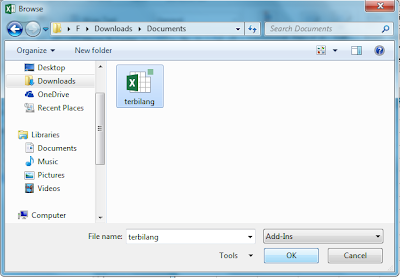Seringkali ketika kita bekerja menggunakan Microsoft Excel, kita menemui
data angka yang harus diubah menjadi huruf. Misal angka 1.200.000 akan
diubah menjadi satu juta dua ratus ribu rupiah. Memang bisa diubah
secara manual, namun jika data yang harus diproses jumlahnya banyak,
maka akan memakan banyak waktu.
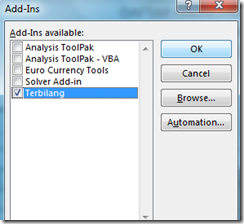
Bagaimana jika ingin menampilkan rupiah ? caranya gampang. Anda tinggal memodifikasi fungsi terbilang ini. Misal akan merubah sel D4 maka Rumusnya
Bagaimana jika ingin kalimat yang tampil ini memiliki huruf besar disetiap katanya ? Misalnya Seratus dua puluh delapan menjadi Seratus Dua Puluh Delapan. Caranya seperti ini
Saya menerima banyak pertanyaan tentang bagaimana cara menggunakan koma dalam fungsi terbilang ini. Misalnya mau membuat angka 1000,5 menjadi seribu koma lima. Cara melakukan hal ini sangat mudah, tulis saja seperti biasanya yaitu 1000,5 . Lalu gunakan fungsi terbilang.
Jika hasilnya malah sepuluh ribu lima, berarti setting regional di komputer anda masih setting luar. Oleh karena itu gunakan tanda titik (.) . Jadi jika 1000,5 tidak bisa, gunakan 1000.5.
sumber : http://www.burung-net.com/2014/04/cara-membuat-fungsi-terbilang-otomatis.html
****************************************************************************************************************
****************************************************************************************************************
Setelah didownload silakan ekstrak dan kemudian instal add ini dengan langkah-langkah sebagaimana dalam video berikut:
Pada Microsoft Excel 2007 langkah-langkah instalasi (pemasangan) plugin terbilang adalah sebagai berikut:
Cara yang otomatis yaitu menggunakan fungsi =terbilang , namun untuk
menggunakan fungsi ini, anda harus mendownload add ins nya terlebih
dahulu.Silakan download dibawah ini
Jika sudah mendownload, anda bisa ikuti langkah langkah dibawah ini.Bisa menggunakan Microsoft Excel 2007, 2010 atau 2013
Keterangan : Klik gambar untuk memperbesar jika kurang jelas.
Keterangan : Klik gambar untuk memperbesar jika kurang jelas.
Cara Menggunakan Rumus Terbilang Excel
- Buka Microsoft Excel anda, klik office button (tombol yang di kiri atas ), atau klik menu file bila anda menggunakan microsoft excel 2010/2013
-
- Pilih Browse,Cari file yang didownload tadi.Klik OK
- Kemudian beri tanda centang pada terbilang, klik OK
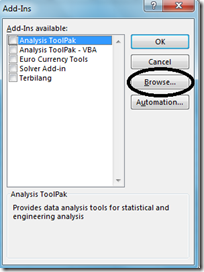
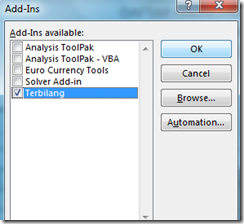
Dengan ini maka fungsi terbilang telah terpasang pada microsoft excel
anda. Untuk menggunakannya tinggal tulis rumus =terbilang(alamat sel)
seperti gambar dibawah
Bagaimana jika ingin menampilkan rupiah ? caranya gampang. Anda tinggal memodifikasi fungsi terbilang ini. Misal akan merubah sel D4 maka Rumusnya
=terbilang(D4)&" rupiah"
Bagaimana jika ingin kalimat yang tampil ini memiliki huruf besar disetiap katanya ? Misalnya Seratus dua puluh delapan menjadi Seratus Dua Puluh Delapan. Caranya seperti ini
=PROPER(terbilang(D4)&" rupiah")
Jika ingin mengubah menjadi huruf besar semua, ganti PROPER menjadi UPPER. Sedangkan bila ingin merubah menjadi huruf kecil semua, ganti menjadi LOWER .
Saya menerima banyak pertanyaan tentang bagaimana cara menggunakan koma dalam fungsi terbilang ini. Misalnya mau membuat angka 1000,5 menjadi seribu koma lima. Cara melakukan hal ini sangat mudah, tulis saja seperti biasanya yaitu 1000,5 . Lalu gunakan fungsi terbilang.
Jika hasilnya malah sepuluh ribu lima, berarti setting regional di komputer anda masih setting luar. Oleh karena itu gunakan tanda titik (.) . Jadi jika 1000,5 tidak bisa, gunakan 1000.5.
sumber : http://www.burung-net.com/2014/04/cara-membuat-fungsi-terbilang-otomatis.html
****************************************************************************************************************
****************************************************************************************************************
Fungsi Terbilang, Merubah Angka Jadi Huruf di Excel
Fungsi terbilang, merubah angka menjadi huruf atau tulisan text di microsoft excel.
Secara default, microsoft excel memang tidak menyertakan fungsi
terbilang sehingga kita tidak dapat merubah angka menjadi huruf. Tapi
jangan khawatir, kita bisa menambahkan fungsi tersebut dengan beberapa
cara seperti membuat kodenya sendiri dengan mengunakan Visual Basic
Application (VBA) atau memanfaatkan berbagai add-in yang sudah disiapkan
oleh para master excel.
Cara yang paling mudah untuk convert angka ke huruf adalah dengan menginstal add-in. Blog Belajar Word dan Excel
telah menyiapkan sebuah add-in bernama Terbilang yang mempunyai
kemampuan merubah angka-angka menjadi huruf. Termasuk ketika ingin
merubah nominal rupiah menjadi kalimat. Semisal 250.000 menjadi dua
ratus lima puluh ribu rupiah, atau 87,56 menjadi delapan puluh tujuh
koma lima puluh enam, dan lain sebagainya.
Untuk menggunakan add-in terbilang ini, silakan download dulu DI SINI (12 kb)
Setelah didownload silakan ekstrak dan kemudian instal add ini dengan langkah-langkah sebagaimana dalam video berikut:
Pada Microsoft Excel 2007 langkah-langkah instalasi (pemasangan) plugin terbilang adalah sebagai berikut:
- Buka Microsoft Excel
- Klik "Office Button" (tombol yang bulat di pojok kiri atas ) lalu pilih "Excel Options"
- Pilih "Trust Centre" kemudian klik "Trust Centre Settings"lalu "Macro Settings"
- Pada Macro settings pilih "Enable All Macro" kemudian klik "OK"
- Klik Menu Add-Ins (Di atas True Center), lalu klik "Go" (di bagian bawah)
- Keluar jendela "Add in", klik "Browse"
- Muncul jendela "Browse", Temukan (cari) di mana file terbilang.xla yang sudah di download sebelumnya, disimpan, jika sudah, klik file terbilang.xla dan klik "Open"
- Aktifkan (centang) "terbilang" pada daftar add-in
- Klik "OK"
Kini add in terbilang siap digunakan untuk merubah angka menjadi huruf.
Pada Microsoft Excel 2003 langkah-langkah instalasi (pemasangan) plugin terbilang adalah sebagai berikut:
- Buka Excel.
- Masuk ke "Tools" >> lalu "Macro" >> dan "Security"
- Pilih "Low" kemudian klik "OK"
- Masuk ke "Tools" >> "Add-ins" >> "Browse"
- Arahkan ke file terbilang.xla yang sudah di download sebelumnya
- Aktifkan (centang) terbilang pada daftar add-in
- Klik OK dan siap digunakan
Menggunakan Add in Terbilang
Untuk menggunakan fungsi terbilang ini cukup gampang, caranya adalah:
- Ketikkan angka yang hendak dirubah menjadi huruf pada salah satu sel (semisal menulis angka 250 pada cell "B4")
- Pada cell lain tuliskan rumus:
- =terbilang(B4) akan menghasilkan kata dua ratus lima puluh
- =terbilang(B4)&” rupiah” akan menghasikan kata dua ratus lima puluh rupiah
- =proper(terbilang(B4)) akan menghasilkan kata Dua Ratus Lima Puluh
- =upper(terbilang(B4)) akan menghasilkan kata DUA RATUS LIMA PULUH
- =proper(terbilang(B4)&” rupiah”) akan menghasilkan kata Dua Ratus Lima Puluh Rupiah
- =upper(terbilang(B4)&” rupiah”) akan menghasilkan kata DUA RATUS LIMA PULUH RUPIAH
- Kata "rupiah" bisa diganti dengan kata yang lain sesukanya semisal "unit", "dolar" dll.
- Untuk angka desimal (dengan koma) semisal 78,50 otomatis tertulis "tujuh puluh delapan koma lima puluh
Lebih jelas tentang cara penggunaan fungsi terbilang ini, simak video tutorial di atas. Sekarang kita bisa merubah angka menjadi huruf dengan mudah dengan menggunakan fungsi terbilang ini.